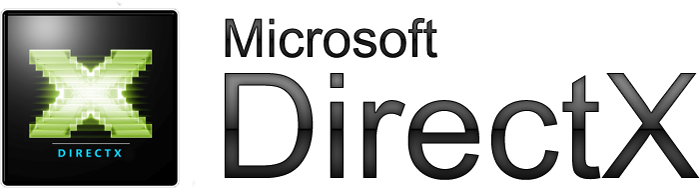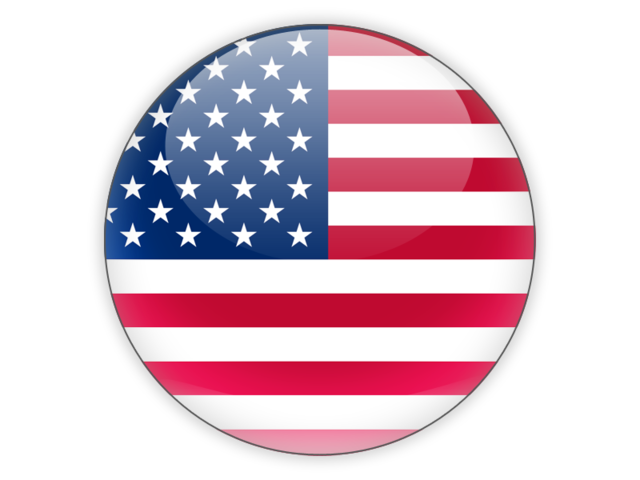Инструкция для Instagram Direct на смартфонах iPhone. Инстаграм директ что
что это такое и как написать
Уже давно в Инстаграме появился раздел, с помощью которого можно отправлять фотографии и видеозаписи отдельным пользователям. Таким образом, в приложении появился собственный аналог личных сообщений, ведь к каждой фотографии и видео вы можете добавлять подписи и хэштеги, как это делаете под обычными публикациями. В данной статье вы узнаете, что такое Директ в Инстаграме на Айфоне и как им пользоваться.
Предназначение функции
На самом деле, возможности Direct гораздо больше, чем просто личные пересылки. Пользователь может посылать один и тот же пост одновременно 15 людям. Эту возможность можно использовать для проведения конкурсов, рассылке друзьям и так далее. При этом фотографии не будут видны остальным вашим подписчикам, если вы того не хотите. Разберемся, как пользоваться Диркет в Инстаграм с Айфона подробнее.
Что необходимо?
Во-первых, у вас уже должна быть зарегистрирована учетная запись в Instagram и установлено приложение на смартфон или планшет. Во-вторых, вам не потребуется скачивать никакие дополнительные программы, чтобы использовать сервис на iPhone. Данная функция уже присутствует в последней версии.
Инструкция по установке
Если вы еще не установили саму программу, то выполните следующие шаги:
- Зайдите в магазин приложений App Store;
- В поисковой строке введите название сервиса;
- В поисковой выдаче откройте первую страницу;
- Нажмите кнопку «Установить»;
- Далее зарегистрируйте учетную запись.
Если у вас уже был установлен нужный софт, но Директ так и не появлялся, то обновите программу вручную через настройки в магазине App Store.
Рассмотрим, где находится и как найти Директ в Инстаграме на Айфоне:
- Запустите приложение с рабочего стола или через меню смартфона;
- На главном экране в верхней части найдите значок «+»;
- Нажав на него, вы можете отправлять сообщения и материалы другим людям.



Как написать в Директ Инстаграм с Айфона?
Зайдя в сервис по вышеописанной инструкции, вы увидите список всех сообщений, которые присылали ваши друзья и которые в дальнейшем будете отправлять вы. Каждое из них можно открыть и посмотреть в Инстаграм Директ на Айфоне.
Нажмите на «+» в верхнем углу, чтобы открыть меню с созданием личного сообщения. Вас сразу же перекинет в окно выбора фотографий. Вы можете сделать новый снимок и отправить его прямо из этого места.
Отправка почти ничем не отличается от обычной публикации в ленте, разве что вам придется отметить пользователей, которым будет доступно сообщение в Direct. Добавьте описание снимка или видео, отметьте пользователей и нажмите на кнопку «Опубликовать», отмеченную зеленой галочкой.



Теперь вы знаете, что за программа Директ на Айфон и как ей пользоваться. Удалить Direct в Инстаграме на iPhone и iPad можно только удалив само приложение. В обновленной версии программы вы можете просто не пользоваться данным сервисом.
in-stagram.ru
Что такое Инстаграм Директ (Instagram Direct), где он и как им пользоваться.
У Instagram есть много схожих функций с другими соц. сетями, как Facebook, Twitter и т.д. Но функция личных сообщений во многом отличается. Раньше, например, данной функции в Инстаграм вообще не было. Все стало гораздо проще, когда эту функцию создали, а вместе с ней появилась возможность делиться понравившимися публикациями и личными постами с определенным кругом людей. Эту функцию личных сообщений назвали Instagram Direct (direct — в переводе с английского языка «на прямую»).
— 1 —
Начало работы с Инстаграм директ (Instagram direct).
Несомненно, пользоваться Instagram стало гораздо проще и интересней с появлением в нем функции обмена личными сообщениями.
Для начала, убедитесь, что у вас установлена последняя версия Instagram.
— 2 —
Найдите страницу с сообщениями в своем профиле.
Для этого перейдите на страницу ленты (домик) и найдите в правом верхнем углу значок в виде коробочки. Нажатие на эту иконку приведет вас в ваш личный почтовый ящик Инстаграм. Он доступен всегда, когда вам нужно написать или ответить на сообщение, без ограничений.

Теперь давайте разберемся, как посылать в Инстаграме сообщения.
— 3 —
Выберете фото или видео.
Выберете личное фото или видео, которым хотите поделиться в личном сообщении, точно так же, как и при создании нового поста: нажимаете кнопку камеры, чтобы сделать новое фото, либо выбираете уже существующее фото из галереи и воспользуйтесь нужным фильтром. Затем жмите кнопку «далее».
— 4 —
Нажмите кнопку «DIRECT» в самом верху экрана.
После того, как фото или видео, которым вы хотите поделиться выбрано, и вы нажали «далее» перед вами предстанет экран с функциями, где вы можете назвать свой пост, отметить друзей, задать геолокацию, а так же поделиться публикацией в других соц. сетях.
В самом верху данной страницы вам предложат 2 функции: «Подписчики» и «DIRECT«. По умолчанию уже выбрано «подписчики». Но если вы не желаете отправлять публикацию всем своим подписчикам, а хотите отправить ее только одному или нескольким определенным людям — выбирайте функцию «DIRECT».
— 5 —
Выбирайте до 15 получателей в Инстаграм Директ.
Выбрав функцию DIRECT вам предоставят возможность выбрать из списка получателей. В начале этого списка находятся подписчики, с которыми вы чаще всего общаетесь. Затем и все остальные. Прокрутите вниз для поиска нужных вам получателей сообщения. Нажав на них справа появится зеленая или голубая галочка (в зависимости от системы Android или IOS). Вы можете выбрать от 1 до 15 получателей личного сообщения. Когда получатели выбраны нажмите «Отправить» в правом верхнем углу. 
— 6 —
Отслеживайте реакцию на свои сообщения.
Как только вы отправили сообщение, вы окажетесь на странице личного почтового Инста-ящика, где можно увидеть, прочитано ли ваше сообщение, комментарии к нему и лайки.
Обратите внимание, что если сообщение отправлено нескольким получателям, в таком случае все они смогут участвовать в обсуждении этого сообщения и видеть комментарии друг-друга.
mustget.ru
Программа Instagram Direct и её особенности
Директ в Инстаграме — что это такое? Всё просто, Direct — это одна из самых недооценённых функций, которая позволяет поднять уровень общения в Instagram на новый уровень!
Данная возможность появилась только в пятой версии приложения. Пользователи не сразу поняли, для чего это нужно. Если вы ещё не разобрались, читайте дальше.
Direct — что это такое в Инстаграме?
Инстаграм Директ — это встроенный мессенджер для общения между пользователями, а так же приватного обмена фото и видео.
Эта функция, на самом деле, довольно нужная, и ждали её давно. Благодаря ей можно отправлять свои фотографии и видео в сообщении лишь тем, кого вы выбрали. Он напоминает сочетание электронной почты и приватной переписки. Правда, количество выбранных подписчиков ограничено — не более 15 человек за раз.
В свою очередь избранные могут прокомментировать изображение. Эту функцию можно использовать не только для личных целей, но и для различных конкурсов: через Direct участники отправляют организатору свои фотографии.
Как работать с Директ в Инстаграме?
Ну вот мы и разобрались, что такое Директ, теперь перейдем к вопросу, как им пользоваться. Для начала, запустите сам клиент сети и нажмите на значок — он выглядит как небольшой бумажный самолетик и находится в верхней части экрана.
Как только вы нажмете на этот значок, перед вами появится список Instagram Direct Message — сообщений, которые через этот сервис отправляли вам ваши друзья (или отправляли вы, но зачем вы тогда все это читаете?).
Наверняка слышали такое: «Скинуть в директ в Инстаграме» — значит отправить что-то через него. Для этого нужно нажать на символ «камера», красная стрелка на картинке. Запустится режим выбора фотографий — вы можете отснять новую или же выбрать файл из галереи на вашем смартфоне. После этого вы пишете сообщение, указываете описание при желании и адресатов:

После этого вы можете выбрать фото из своей галереи или же сделать новый снимок, нажав на значок камеры справа.
Второй способ добавить фото это использовать стандартную загрузку фото и выбрать вариант публикации не «Подписчики» ,а «Direct». Описание фотографии вводится в поле сверху (обведено зеленым), а получатели в списке снизу (обведены красным), также, вы можете воспользоваться поиском (обведен синим), чтобы найти тех, кто затерялся в общем списке. Как только всё будет готово, смело нажимайте зеленую кнопку вверху экрана.
 Ну и напоследок: к сожалению, Директ есть только в телефоне, на компьютере он отсутствует, кроме пк с Windows 10 на борту. Хотя, вы можете воспользоваться программой Bluestacks и установить себе полнофункциональную Android-версию на компьютер.
Ну и напоследок: к сожалению, Директ есть только в телефоне, на компьютере он отсутствует, кроме пк с Windows 10 на борту. Хотя, вы можете воспользоваться программой Bluestacks и установить себе полнофункциональную Android-версию на компьютер.
instagramu.ru